Как отключить Flash-уведомления на iPhone 15, 14 (Pro Max)
Моя вспышка не выключается, когда я получаю какие-либо оповещения о текстовых сообщениях или входящих вызовах. Вот настройки для отключения или включения светодиодной вспышки для оповещений iPhone. Опция iPad отсутствует. Но проверьте эти обновленные настройки, которые Apple сделала в последней версии iOS. Включите заднюю светодиодную вспышку для мелодии звонка, уведомлений, сообщений или почты.
Специальные возможности всегда были полезны и предоставляют множество замечательных функций, упрощающих нашу задачу на iPhone. Одной из замечательных функций специальных возможностей является светодиодная вспышка для оповещений. Несмотря на то, что мы знаем, что если мы включим светодиодную вспышку для оповещений на iPhone, она постепенно разряжает батарею iPhone, если вы получаете сотни уведомлений в день. Но тем не менее, это помогает получить доступ ко всем уведомлениям iPhone. Всякий раз, когда наш iPhone находится в бесшумном режиме, светодиодная вспышка уведомит вас о сообщении или уведомлении.
Что такое Flash для оповещений на iPhone?
Эта функция полезна в ночное время, когда мы переводим наше устройство в беззвучный режим или в шумном месте, где трудно услышать сигнал уведомления. Знаете ли вы, почему Apple добавила эту функцию в iPhone? На самом деле светодиодная вспышка для оповещений предназначена для глухих людей с ограниченными возможностями, которые не могут слышать оповещения iPhone. Однако именно мы пользуемся этой функцией по сравнению с пользователями iPhone с ограниченными возможностями. Это не имеет значения! Прочитать статью,
- Светодиод рядом с задней камерой на iPhone Flash, когда вы получаете входящие вызовы, уведомления для приложений и сообщения.
Настройки включения светодиодных вспышек на iPhone изменены.
Действия по включению/отключению светодиодных вспышек для iPhone
Как отключить светодиодную вспышку для оповещений на iPhone,
Шаг 1. Запустите приложение «Настройки» на своем iPhone. Затем проведите пальцем вниз и нажмите «Доступность».
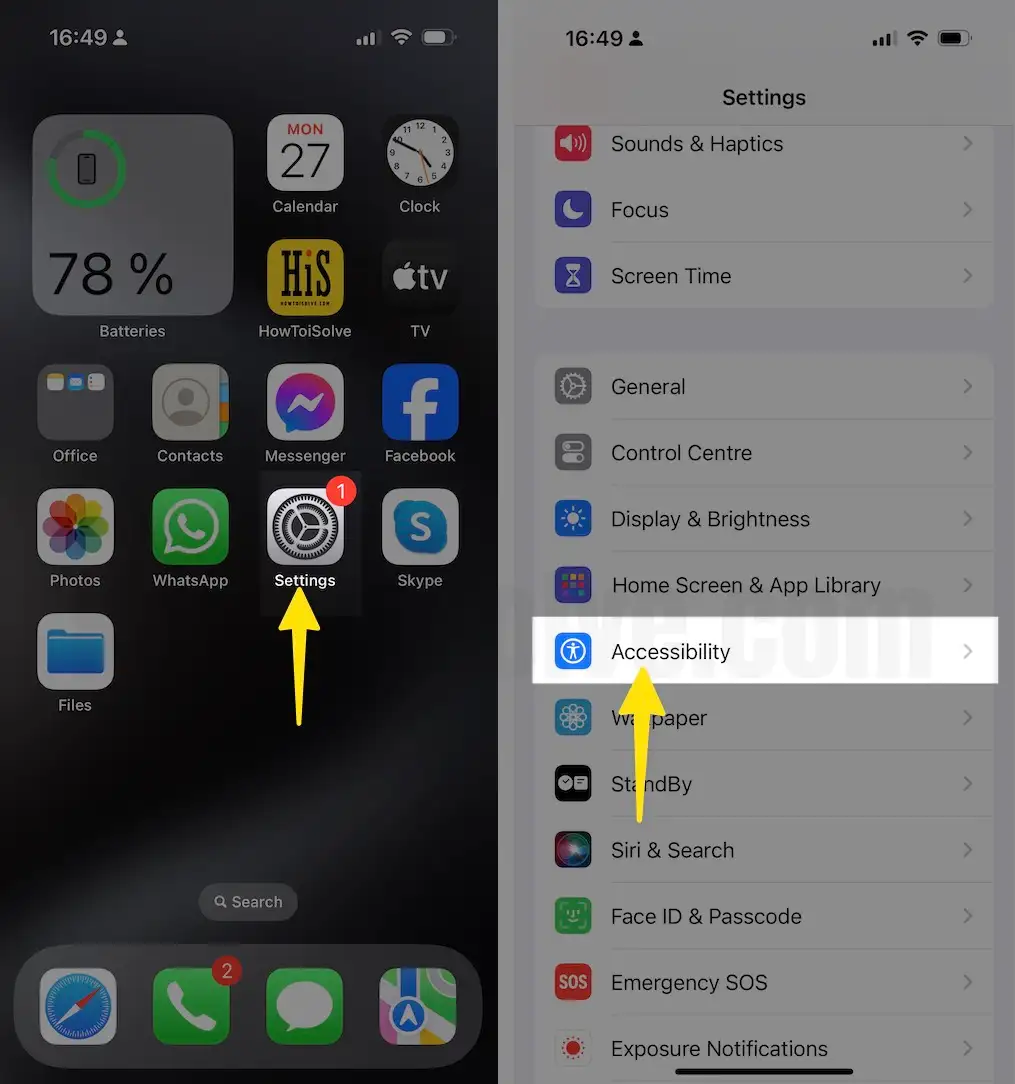
Шаг 2. В разделе «СЛУХ» выберите «Аудио/видео» > «Нажмите на светодиодную вспышку для оповещений» > «Отключить светодиодную вспышку для оповещений» > «Отключить вспышку в бесшумном режиме».
ПРИМЕЧАНИЕ. После отключения светодиодной вспышки для оповещений станет доступна еще одна опция. То есть, когда iPhone находится в бесшумном режиме, в это время будет включена светодиодная вспышка для оповещений. Для этого вам нужно отключить «Вспышка в бесшумном режиме».
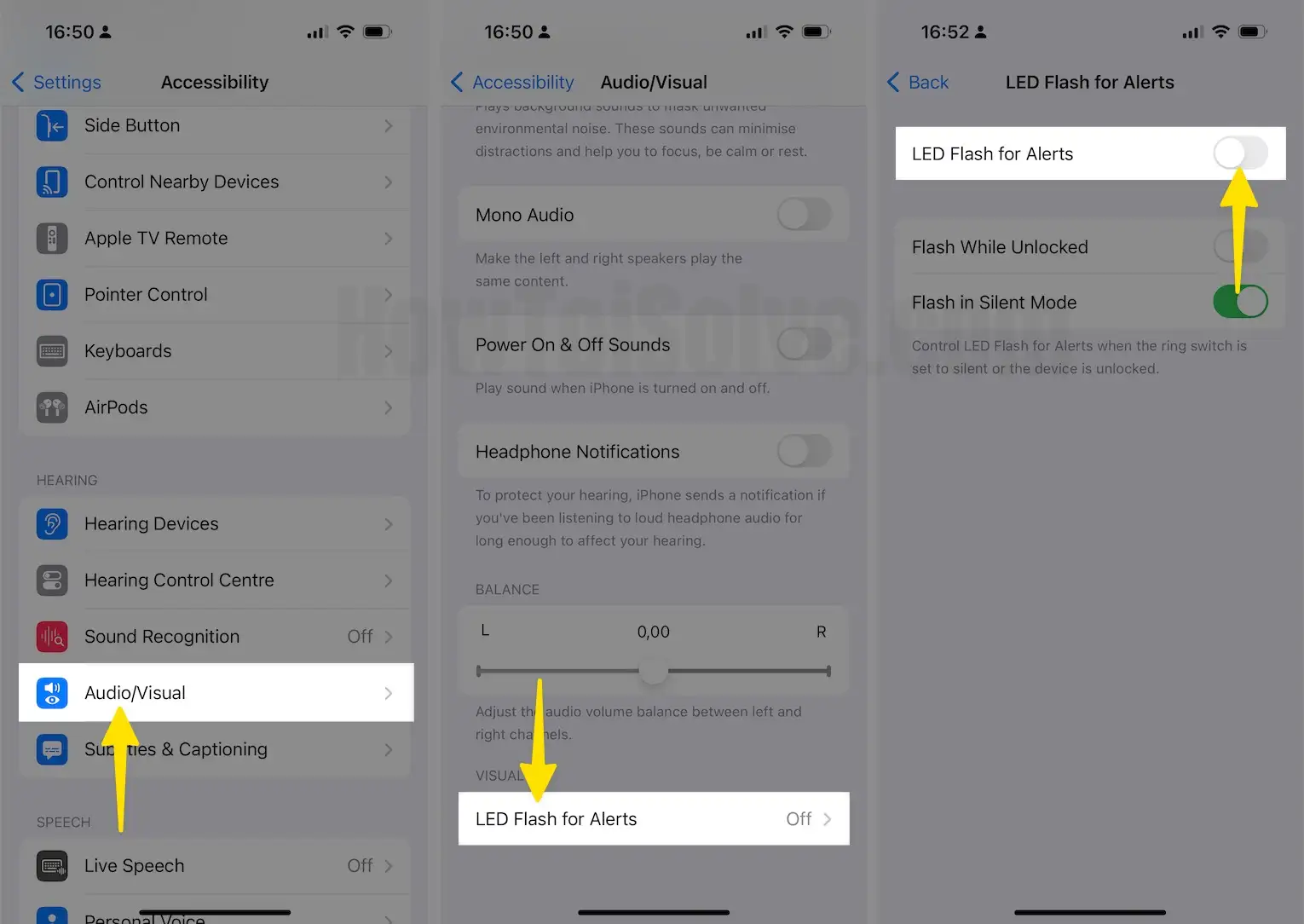
Видео о том, как разместить Flash-уведомление на вашем Apple iPhone и iPad
Как отключить светодиодную вспышку для оповещений на iPhone,
Следуйте пошаговому руководству и отключите светодиодную вспышку для оповещений в iOS.
Шаг 1. Запустите приложение «Настройки» на своем iPhone. Прокрутите вниз и нажмите «Доступность».
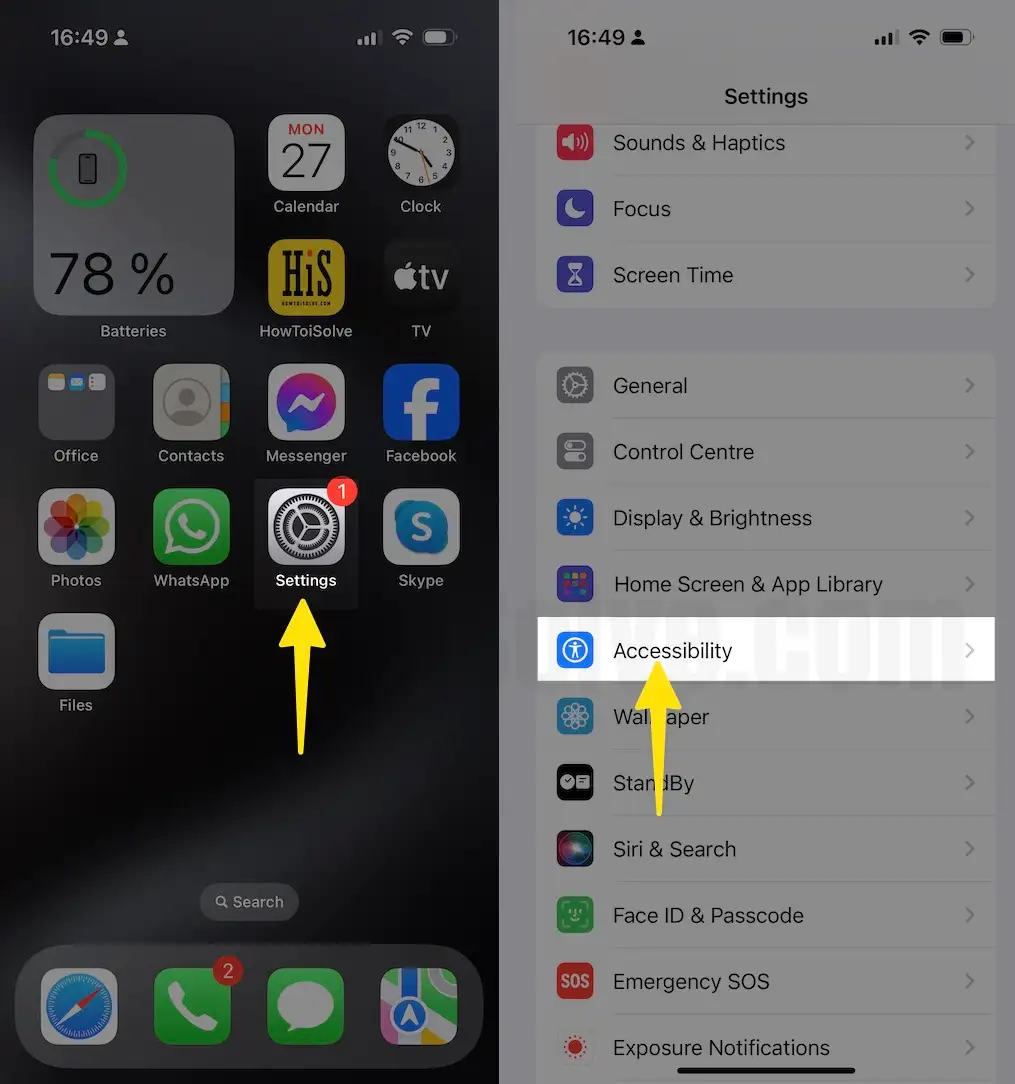
Шаг 2. В разделе «СЛУХ» выберите «Аудио/видео» > «Нажмите на светодиодную вспышку для оповещений» > «Включить светодиодную вспышку для оповещений».

Напишите нам о своих предложениях и проблемах, которые вы вызываете при включении светодиодной вспышки для оповещений на iPhone и iPad.





